C’est assez frustrant lorsque vous ouvrez votre fichier PowerPoint, et cela ressemble à « ce fichier PPTX n’a pas de programme associé pour effectuer cette action ». C’est parce que la version actuelle de PowerPoint ne prend pas en charge votre extension de fichier ou que l’application PowerPoint mise à jour n’est pas compatible avec l’ouverture du fichier. Si vous ouvrez directement le fichier ppt à partir de la pièce jointe Outlook, ce problème se produit également. Voyons comment résoudre le problème d’association de fichiers dans Fichiers PowerPoint.
Qu’est-ce que le problème d’association de fichiers PowerPoint ?
Chaque PC aura une application par défaut pour ouvrir un type de fichier. Quel que soit le format de fichier, l’application ouvrira le type de fichier associé. De même, les applications PowerPoint peuvent ouvrir les types de fichiers PPTX ou PPT. Le fichier PowerPoint ne doit s’ouvrir qu’avec les types de fichiers PPTX ou PPT. S’il s’ouvre dans un type de fichier non pertinent, il y a un problème d’association de fichiers avec le PowerPoint.
Méthodes pour Reparer un fichier powerpoint Problème d’association
Méthode 1 : Essayez l’option Ouvrir avec
Le fichier PowerPoint ne peut pas être ouvert si l’application n’autorise pas l’ouverture du fichier ppt. Dans un scénario comme celui-ci, essayez l’option d’ouverture avec pour accéder à votre fichier PowerPoint. Suivez les étapes ci-dessous pour savoir comment utiliser l’option d’ouverture avec.
- Se diriger vers File Explorer sur votre système Windows, puis accédez au dossier où réside le fichier ppt.
- Clic-droit > sélectionner Open with > Choose another app.
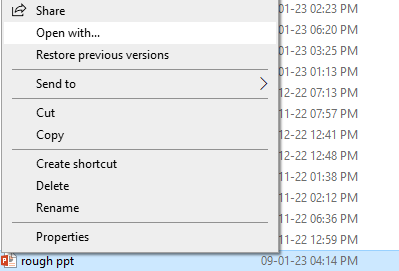
- Cliquez sur l’application PowerPoint dans la liste de contrôle.
- Cliquez ensuite sur la case à cocher qui indique « Always use this app to open .pptx files » > cliquer sur OK.
Méthode 2 : Utilisez les applications par défaut pour Réparer fichier powerpoint Problème d’association
Corrigez le problème d’association de fichiers dans les fichiers PowerPoint en désignant PowerPoint comme application par défaut pour ouvrir les fichiers .PPT.PPTX. Il n’ouvrira pas seulement le type de fichier à l’application associée. Il corrige également le problème d’association de fichiers dans les fichiers PowerPoint. Suivez les étapes ci-dessous pour configurer l’application PowerPoint comme obligatoire pour ouvrir les fichiers .PPT ou .PPTX :
- Taper Default Apps dans la zone de recherche. Ou aller à Settings> Apps> Default Apps.
- Dans la section Applications par défaut, sélectionnez Choose default Apps by File type.
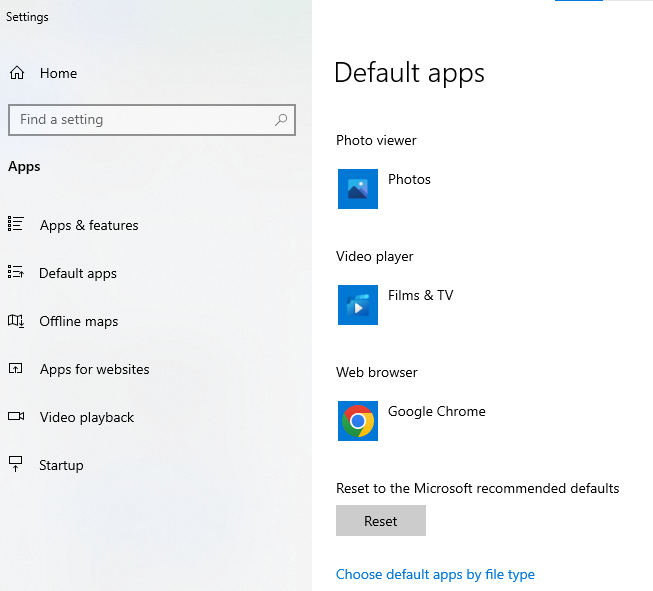
- Dans la fenêtre suivante, faites défiler jusqu’à atteindre .ppt et .pptx, puis sélectionnez le signe « + » sur le type de fichier. Ensuite, sélectionnez PowerPoint de la liste.
- Vérifiez maintenant si le fichier s’ouvre dans l’application PowerPoint.
Méthode 3 : Modifier le registre des associations de fichiers.
Suivez les étapes ci-dessous pour modifier le registre d’association de fichiers PPTX.
- Lancez la présentation PowerPoint.
- Clique sur le File et faites défiler vers le bas pour voir les options. Et cliquez sur le Options.
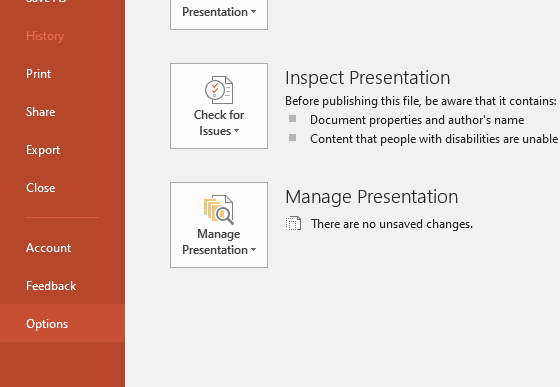
- Une fenêtre s’ouvre, cliquez sur Trust Center et puis Trust Center paramètres.
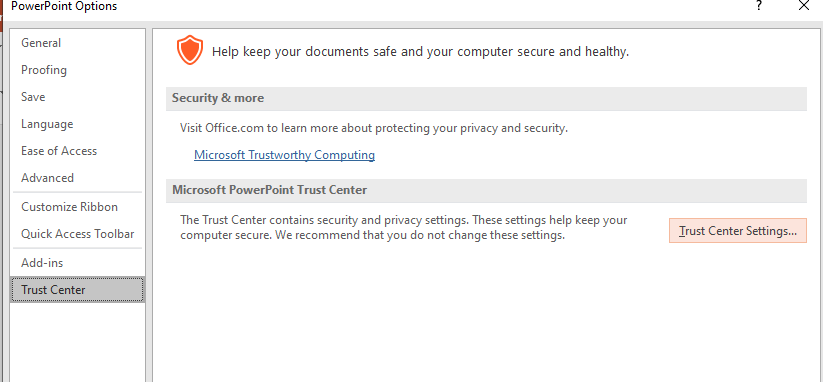
- Choisir la File Block paramètre, qui est disponible sur le côté gauche, et cliquez sur la case à cocher Legacy Converters pour ouvrir le fichier ppt.
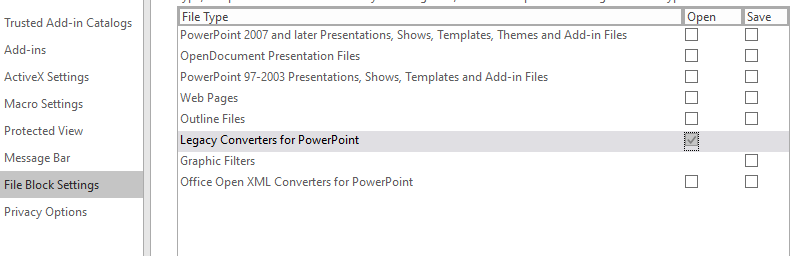
- Enfin, modifiez le registre d’association de fichiers PPTX en cliquant sur OK.
Méthode 4 : Reparer un fichier powerpoint Problème d’association Avec le Yodot Réparation PPT Outil.
Après avoir essayé l’option Ouvrir avec, les applications par défaut pour ouvrir le fichier PowerPoint et modifier également le registre d’association de fichiers, supposons que le fichier ppt ne s’ouvre pas avec l’application associée. Ensuite, votre fichier PowerPoint peut être corrompu ou endommagé. Dans ce genre de scénario, il est toujours recommandé d’utiliser un outil de réparation PowerPoint comme le Yodot Réparation PPT Outil pour réparer les fichiers ppt corrompus ou endommagés.
L’algorithme avancé de The Yodot Réparation PPT Outil résoudra toutes sortes de problèmes ppt. Téléchargez et suivez les étapes pour récupérer votre fichier PowerPoint endommagé ou corrompu :
Étape 1: Après avoir installé le Yodot Outil de réparation PowerPoint, il vous suffit de lancer le logiciel et de cliquer sur Browse pour sélectionner le fichier PowerPoint que vous souhaitez réparer.
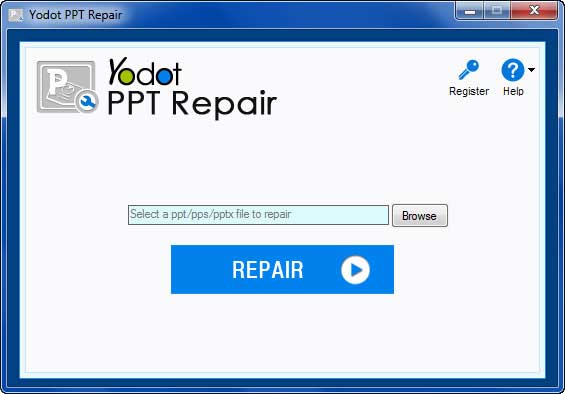
Étape 2: Cliquer sur Repair pour démarrer le processus de réparation, et le fichier sera réparé rapidement.
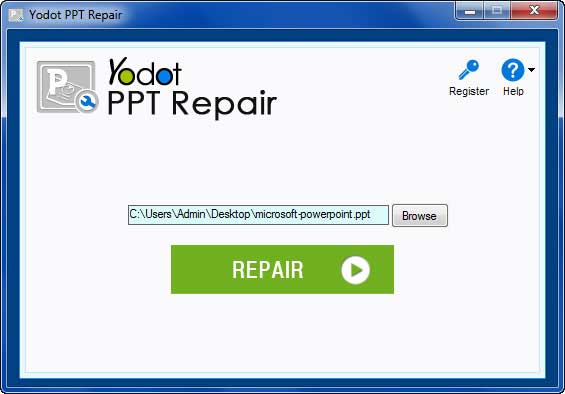
Étape 3: Click here To Preview File pour afficher le fichier réparé.
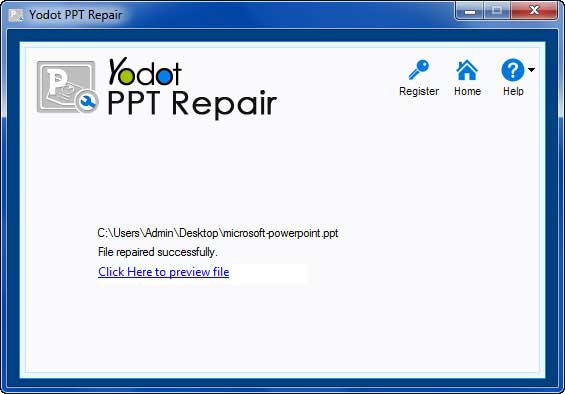
Étape 4: Sélectionnez le lecteur ou le dossier pour enregistrer le fichier PowerPoint réparé.
Conclusion:
Cet article vous aidera à reparer un fichier powerpoint Problème d’association en vous faisant savoir ce qui a causé les problèmes et les méthodes pour les résoudre. Si vous ne pouvez pas résoudre les problèmes manuellement, utilisez le Yodot Réparation PPT outil pour réparer votre fichier ppt endommagé ou corrompu. S’il vous plaît laissez-nous savoir dans la section des commentaires si vous avez des questions liées à cet article.